
У міру розвитку технологій споживання електронних пристроїв значно зменшується, головним чином завдяки кращій енергоефективності, що пропонується процесорами, а це також впливає на термін служби акумуляторів, як з ноутбуків, так і з мобільних пристроїв.
У цьому сенсі також постраждали настільні комп’ютери, якщо не брати до уваги ігрові комп’ютери, споживання яких набагато вище, ніж для офісних завдань, серфінгу в Інтернеті, перегляду соціальних мереж, надсилання електронних листів ... Якщо ми зазвичай залишаємо комп’ютер час від часу працює всю ніч або цілий день, поки не буде виконано якесь завдання, наприклад, завантаження або завантаження вмісту в Інтернет, кодування відео, встановлення програми ... запланувати автоматичне вимкнення на Windows або Mac, щоб ви перестали споживати електроенергію без будь-якого обґрунтування.
Якщо ми в основному використовуємо наш комп’ютер, або Windows, або Mac, для завантаження будь-якого типу вмісту через торрент-програми, більшість із них, хоча і не всі, ми вони зазвичай пропонують можливість вимкнути комп’ютер у визначений час або коли завдання завантаження закінчуються. Але, на жаль, не всі з них пропонують нам це, тому ми змушені вдаватися до сторонніх програм або переходити через системні налаштування, щоб мати можливість запрограмувати автоматичне вимкнення.
Відеоредактори також зазвичай пропонують нам можливість вимкнути комп’ютер, коли завдання кодування закінчуються, завдання, які ми зазвичай робимо вночі, коли лягаємо спати, і ми знаємо, що комп’ютер нам не знадобиться кілька годин. Але, як і у випадку із програмами для завантаження, не всі вони інтегрують цю опцію, так ще раз ми змушені вдаватися до системних або сторонніх додатків.
Заплануйте автоматичне вимкнення в Windows

Спосіб 1 - Запуск
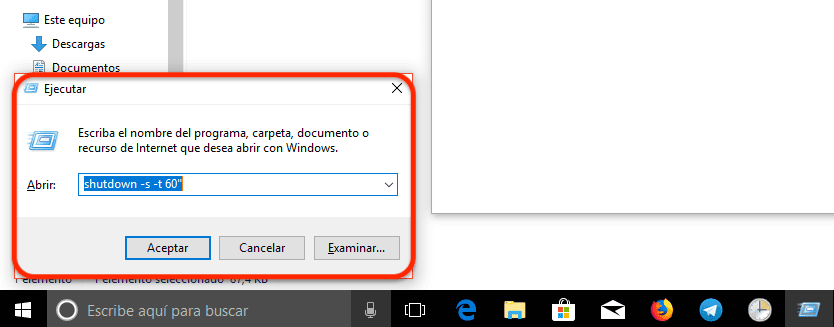
- Через опцію Виконати, яку пропонує нам система. Ми переходимо до вікна пошуку Кортани та вводимо текст пробіг.
- Далі пишемо: вимкнення -s -t секунд ». Цей параметр затримує вимкнення системи після закінчення встановлених нами секунд. Якщо ми введемо відключення -s -t 60 ″ комп'ютер автоматично вимкнеться через 60 секунд.
Спосіб 2 - за допомогою командного рядка
- Через командний рядок на все життя. Для цього нам просто потрібно перейти до вікна пошуку Кортани, введіть CMD і натисніть Enter.
- У командному рядку пишемо вимкнення -s -t секунд », дотримуючись тієї самої процедури, яку я вказав у Методі 1.
Метод 3 - За допомогою Powershell
У Windows Powershell ми також можемо використовувати ту саму команду, що і в методах 1 і 2, тому нам залишається лише ввести рядок вимкнення -s -t секунд » і встановити час у секундах, після чого комп’ютер буде оплачений повністю.
Спосіб 4 - Складіть план завдання
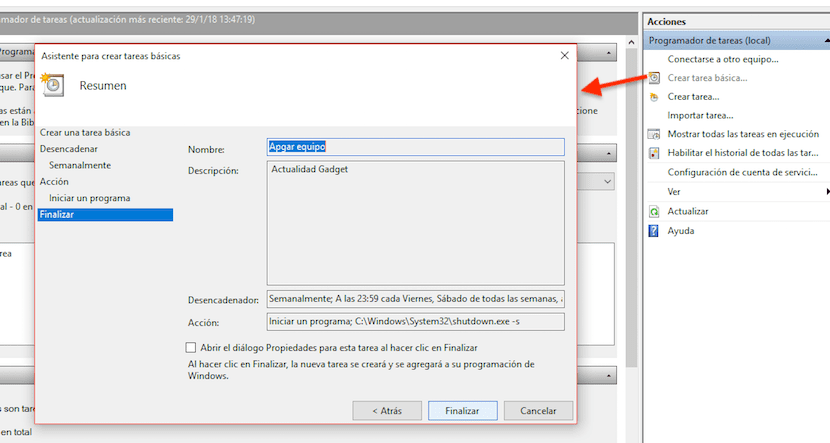
Якщо жоден із цих варіантів не є дійсним, оскільки нам дійсно потрібна програма чи завдання, яке єі повторіть дні що нам потрібен, наприклад з понеділка по п’ятницю, найкращим варіантом, який пропонує нам Windows, є Планувальник завдань. Нижче ми покажемо вам, як налаштувати наш комп’ютер на автоматичне вимкнення.
- Спочатку ми переходимо до вікна пошуку Кортани та вводимо текст Планувальник завдань.
- Тоді ми йдемо до дії, правою частиною екрана та натисніть на Створити основне завдання так що майстер покаже нам усі кроки, яких слід виконати.
- Далі ми встановлюємо дні, в які ми хочемо це завдання повторюється і натисніть OK.
- Додаток, який ми хочемо запустити для вимкнення нашого комп’ютера, називається shutdow.exe та Він знаходиться всередині каталогу C: \ Windows \ System32
- У пункті Додавання аргументів ми пишемо -s (функція, яка відключає обладнання) і натискаємо Finish, щоб побачити a попередній перегляд налаштувань, які ми встановили в дії, яку ми запрограмували.
Заплануйте автоматичне вимкнення Windows за допомогою AMP WinOFF

Якщо ми вирішимо використовувати сторонні програми, додаток AMP WinOFF Саме він пропонує нам найбільше можливостей при програмуванні автоматичного вимкнення та ввімкнення нашого комп’ютера під управлінням Windows. Це не тільки дозволяє нам запланувати його зупинку, але також Це дозволяє нам призупинити роботу комп’ютера, закрити сеанс, перевести комп’ютер у сплячий режим, перезапустити його, заблокувати сеанс ...
Це також дозволяє нам запрограмувати обладнання таким чином, що коли передача в Інтернет (ідеально підходить для файлових додатків типу Torrent), незалежно від того, завантажуєте чи завантажуєте вміст, не перевищує певного показника, обладнання вимкнено або виконувати деякі інші завдання, згадані в попередньому пункті. Ми також можемо встановити вимкнення, коли використання центрального процесора менше певного відсотка (ідеально підходить для накладних витрат на стиснення відео).
Заплануйте автоматичне вимкнення на Mac
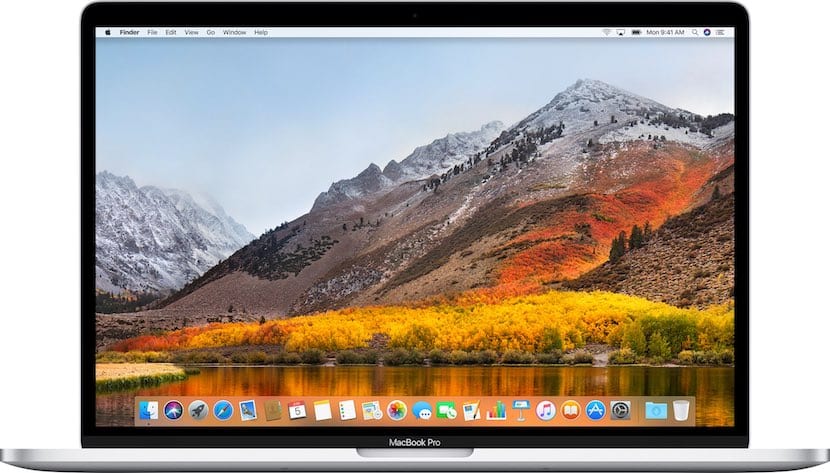
Операційна система комп’ютерів Apple завжди характеризувалася тим, що пропонувала нам велику кількість опцій, опцій, за допомогою яких ми можемо робити практично все на своєму Mac, не вдаючись до сторонніх програм, хоча в деяких випадках це найкращий варіант.
Автоматичне вимкнення на Mac
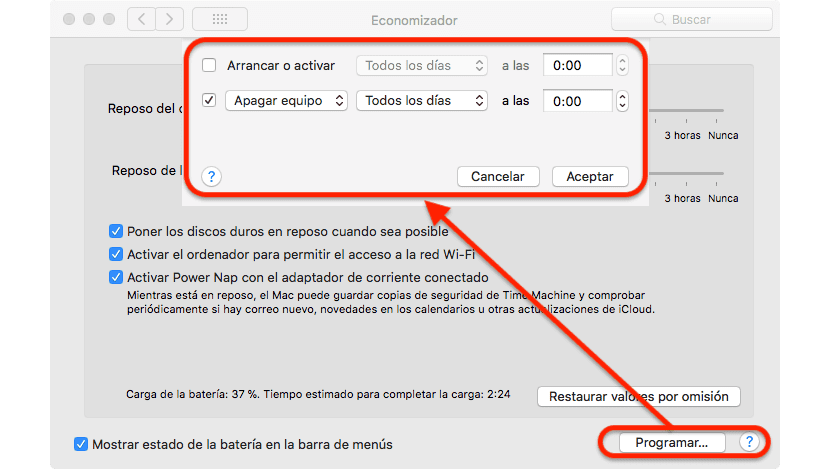
- Перш за все ми звертаємось до Системні налаштування, через меню яблук, розташоване у верхньому лівому куті, і вибравши цю опцію.
- Тоді ми прямуємо вгору Економайзер.
- У цьому розділі ми можемо визначити, як ми хочемо, щоб наше обладнання працювало, коли ми використовуємо акумулятор або коли його підключаємо до електромережі. Але те, що нас цікавить - це розділ Розклад, розташований у правому нижньому куті.
- У межах параметрів, які ми знаходимо в програмі, ми можемо налаштувати наш Mac так перетворюється на певного будні, вихідні або кожен день. Ми також можемо встановити комп'ютер для входу Вимкніть, перезапустіть або повністю вимкніть будні, вихідні або кожен день у встановлений час. Нам просто потрібно вибрати дні та час, коли ми хочемо, щоб наш комп’ютер вимкнувся, і натиснути OK.
Автоматичне вимкнення на Mac за допомогою амфетаміну
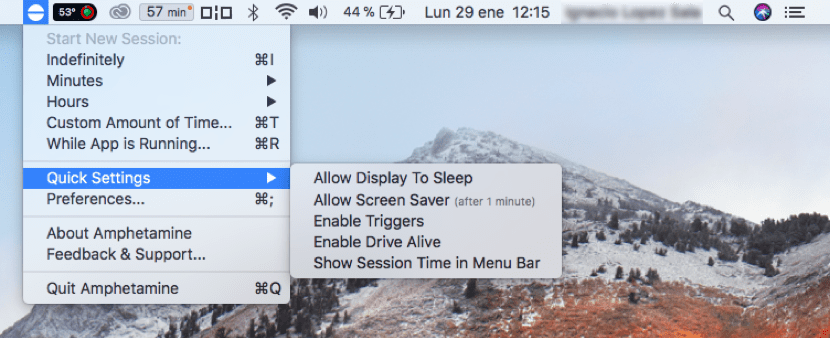
Але якщо ми хочемо мати у своєму розпорядженні набагато більше можливостей, окрім встановлення часу для вимкнення нашого Mac, ми можемо вдатися до програми Amphetamine, програми, яка дозволяє встановити, коли ми хочемо, щоб Mac вимикався. Завдяки амфетаміну ми можемо налаштувати наш Mac так, щоб після завершення роботи комп'ютер переходив у режим сну або повністю вимикався. Ця функція ідеально підходить для випадків, коли ми не хочемо, щоб наше обладнання працювало більше годин, ніж це було потрібно, а в кінці завдання, яке воно виконує, воно безпосередньо вимикається.
Це також дозволяє нам встановити час, після якого обладнання вимкнеться або перейде в режим сну. Ми також можемо встановити тригери, щоб якщо a поєднання певних функції, які ми раніше скинули, комп’ютер вимикається. Якщо ви хочете налаштувати своє обладнання на велику кількість функцій з точки зору вимкнення, перезапуску або переведення обладнання в режим сну, Амфетамін - це програма, яку ви шукаєте. Якщо ви просто хочете запланувати автоматичне вимкнення комп’ютера, достатньо вбудованої в macOS функціональності.
https://itunes.apple.com/es/app/amphetamine/id937984704?mt=12